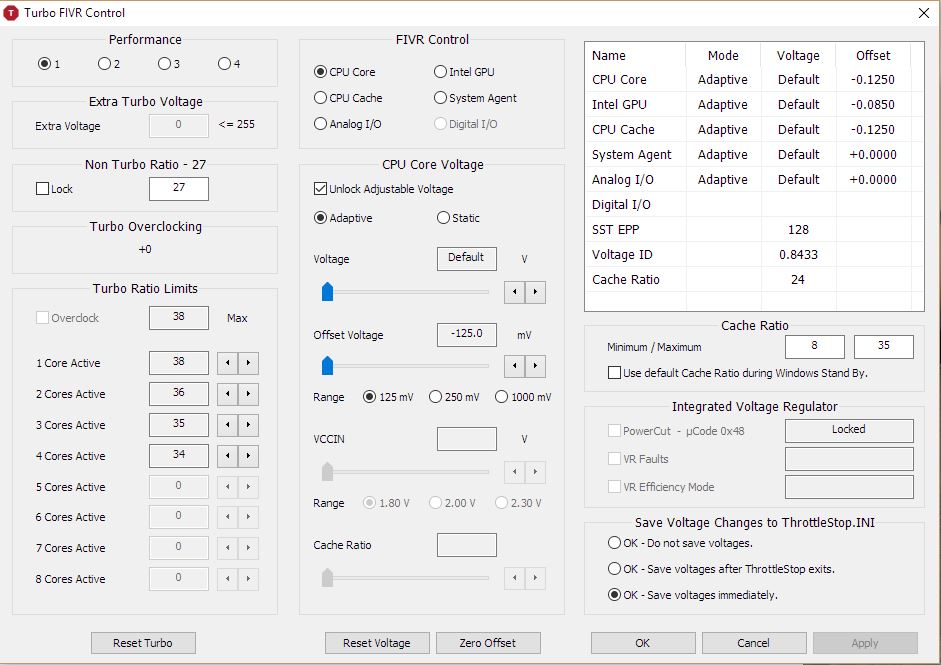● Nos testes realizados após a execução dos passos a seguir, não houve qualquer efeito colateral. O equipamento permaneceu funcionando, estável e com as temperaturas sob controle. De qualquer forma, faça isso por sua conta e risco!
● Remover Intel(R)Dynamic Platform and Thermal Framework (Tutorial acima)
● Entenda sobre todas as opções do ThrottleStop:
http://bit.ly/2C76kOn
● Obter o Throttlestop em:
https://www.techpowerup.com/download/techpowerup-throttlestop/
Instalação
Descompactar em uma pasta, e lá estará o executável. Todas as configurações são salvas em um arquivo ThrottleStop.ini
Para voltar tudo como era antes de habilitar o Throttlestop (usando o primeiro link la em cima do notebookcheck.net, traduzido pelo google tradutor):
Se quiser voltar a suas configurações originais para solução de problemas ou benchmarking, basta acessar a sua pasta ThottleStop, localizar o arquivo "ThrottleStop.ini" e renomeá-lo ou excluí-lo, depois desligar (não reiniciar). Isso irá limpar todas as configurações ou registros definidos pelo programa. Se você não tiver nenhum motivo para alterar uma configuração do padrão, então deixe-a.
Implementação
1 - Configurações do Throttlestop (para cada perfil)
2 - Habilitar o SpeedShift (para cada perfil)
3 - Opções para alternar automaticamente o perfil na tomada e na bateria
4 - Undervolt (para cada perfil)
5 - Fazer o programa Throttlestop iniciar com o Windows (via agendador de tarefas do Windows)
PLUS #1: Sobre Clock Modulation (no final do documento),outra forma de throttling
PLUS #2: Programa TrayPwrD3 (no final do documento), para LAGs intermitentes durante o uso do sistema
1 - Configurações do Throttlestop (para cada perfil)
"No ThrottleStop, você pode criar até quatro perfis. Isso não tem relação direta com o undervolt, mas vou colocar aqui como exemplo os meus. São quatro, mas coloco pra ele alternar automaticamente entre o 1 (Performance) e o 4 (Battery) para quando estou na tomada ou na bateria"
1- Performance
2 - Game
3- Internet
4 - Bateria
“Vejam que na bateria eu coloco a CPU pra baixar bastante a frequência e me dar a maior autonomia possível. Acho que vale a pena.” “Além disso aí, basta ligar o Speed Shift e habilitar a opção "Enable Speed Shift when ThrottleStop starts." na opção TPL.” (prints abaixo para este procedimento)
2 - Habilitar o SpeedShift (para cada perfil)
Ligar o SpeedShift (prints e texto do ~Vinicius) OBS: Fazer o procedimento para cada um dos perfis (Performance, Game, Internet e Battery)
“Pra habilitar o speed shift não basta marcar apenas a opção na tela principal do throttlestop”
“Tem que clicar em TPL”...
“E marcar essas duas opções na tela do turbo Power limits”:
3 - Opções para alternar automaticamente o perfil na tomada e na bateria (Botão OPTIONS na tela inicial - estando em qualquer um dos perfis - deixar as opções conforme imagem seguir)
4 - UNDERVOLT
OBS: Fazer o procedimento para cada um dos perfis (Performance, Game, Internet e Battery)
“Agora as opções de undervolt. Pra abrir a tela do undervolt, basta selecionar o botão "FIVR" na tela principal. Quase no meio, na parte de baixo.”
“O undervolt tem que ser configurado pra cada perfil. Então, se você criar 4 perfis, precisa setar o undervolt para os 4.”
O undervolt é feito para quatro elementos: CPU Core, CPU Cache, Intel GPU e System Agent
CPU Core
CPU Cache
Intel GPU
System Agent
“Nos prints aí deixei valores de referência. Cada máquina vai descer um pouco menos ou um pouco mais sem ficar instável. Aí é só testar na sua própria máquina e ver o que te dá os melhores resultados.
E é isso aí. Depois é só selecionar Save e Turn On na tela principal. O programa precisa estar em execução pra tudo funcionar. Não tem opção nativa pra iniciar com o Windows. Quem quiser que inicie com o Windows, precisa criar uma tarefa no Agendador de Tarefas pra iniciar no Logon do usuário.”
“Eu usei um tempo com -139 na CPU (core e cache) e -70 na Intel GPU e System Agent. Na maior parte do tempo, ficou estável, mas presenciei uns dois travamentos. Com isso, reduzi pra -125 na CPU e -50 na GPU Intel e System Agent. 100% estável em todos os meus cenários de uso.”
“Tenho relatos de quem não conseguiu estabilidade com -125, então sugiro começar com -120 e ir descendo aos poucos.”
5 - Fazer o programa Throttlestop iniciar com o Windows (via agendador de tarefas do Windows)
ou
Siga os passos:
http://bit.ly/2C9WED5
PLUS #1: Sobre Clock Modulation
“Clock Modulation é também uma forma de Throttling. Uma forma de manter a temperatura sob controle. É um mecanismo interno da CPU.”
“O processador, mesmo mantendo os clocks no topo, digamos 3,4GHz, ele modula isso. Na prática, ele diminui o desempenho. Quando cair o desempenho, os valores da coluna CMod irão cair. Para impedir esta limitação de desempenho, basta marcar a opção "Clock Modulation" no Throttlestop e deixar o valor 100%.”
“Importante perceber que este é um mecanismo de controle de consumo e temperatura do processador. Ao forçar a modulação ficar sempre em 100%, é importante acompanhar a temperatura. Mas não costuma subir muito não.”
Resumindo:
“Se marcar a opção pelo Throttlestop, ele vai "travar" o Clock Modulation no percentual que você quiser. Por exemplo, se marcar e colocar 100%, ele trabalha em 100%. Se deixar desmarcado, você libera o processador pra modular (e vai diminuir o desempenho).”
“Minha sugestão é a seguinte: deixa a modulação liberada (não marcar o checkbox), por questão de segurança e durabilidade. Se te atrapalhar em algum cenário, você trava em 100% (marca o checkbox)”
PLUS #2: Programa TrayPwrD3
Se estiver ocorrendo LAGs em clicar com o botão direito do Mouse durante o uso do sistema como um todo: Ocorre quando o sistema tenta identificar qual a placa de vídeo que ele vai usar, e ele liga/desliga a Nvidia, causando o lag. Com o 'programinha', ele mantém a nvidia em idle, e para o problema.
https://github.com/jobeid/TrayPwrD3
● Baixar o executável.
● Colocar em uma pasta
● Executar o programa
● Deixar o programa sempre iniciar com o Windows: Cole um atalho do programa na pasta inicializar do Windows:
Iniciar > Executar > digite shell:startup
Na pasta que vai abrir - cole o atalho para o programa e está pronto.